 häufiges Problem
häufiges Problem
 So löschen Sie den Cache im Windows 10-System. Teilen Sie das Tutorial zum Löschen des Caches im Windows 10-System.
So löschen Sie den Cache im Windows 10-System. Teilen Sie das Tutorial zum Löschen des Caches im Windows 10-System.
So löschen Sie den Cache im Windows 10-System. Teilen Sie das Tutorial zum Löschen des Caches im Windows 10-System.
Wenn in unserem Windows 10-System viele nutzlose Cache-Dateien gespeichert sind, bleibt das System immer mehr hängen. Wie löschen wir die Cache-Dateien? Der erste Schritt besteht darin, die Installationsoption des Windows 10-Systems zu öffnen , klicken Sie auf „System“, um die Speicheroption aufzurufen, klicken Sie dann auf „Laufwerk C“, um temporäre Dateien zu finden, und klicken Sie schließlich auf „Löschen dieser temporären Dateien“.
Tutorial zum Löschen des Windows 10-Cache
1 Klicken Sie auf „Start“ und wählen Sie „Einstellungen“ aus. 2. Klicken Sie auf „System“ und klicken Sie auf „Speichern“ auf der linken Seite. C-Laufwerk“, suchen Sie nach „Temporäre Dateien“
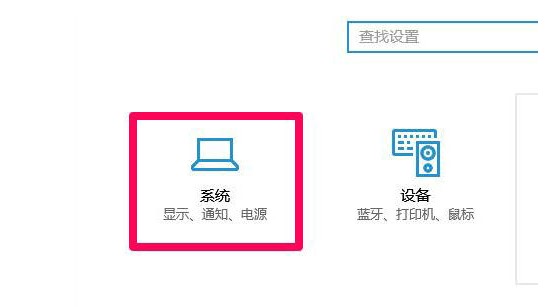
4. Klicken Sie auf „Dateien löschen“
Das obige ist der detaillierte Inhalt vonSo löschen Sie den Cache im Windows 10-System. Teilen Sie das Tutorial zum Löschen des Caches im Windows 10-System.. Für weitere Informationen folgen Sie bitte anderen verwandten Artikeln auf der PHP chinesischen Website!

Heiße KI -Werkzeuge

Undresser.AI Undress
KI-gestützte App zum Erstellen realistischer Aktfotos

AI Clothes Remover
Online-KI-Tool zum Entfernen von Kleidung aus Fotos.

Undress AI Tool
Ausziehbilder kostenlos

Clothoff.io
KI-Kleiderentferner

AI Hentai Generator
Erstellen Sie kostenlos Ai Hentai.

Heißer Artikel

Heiße Werkzeuge

Notepad++7.3.1
Einfach zu bedienender und kostenloser Code-Editor

SublimeText3 chinesische Version
Chinesische Version, sehr einfach zu bedienen

Senden Sie Studio 13.0.1
Leistungsstarke integrierte PHP-Entwicklungsumgebung

Dreamweaver CS6
Visuelle Webentwicklungstools

SublimeText3 Mac-Version
Codebearbeitungssoftware auf Gottesniveau (SublimeText3)

Heiße Themen
 1377
1377
 52
52
 So gehen Sie mit der langsamen Netzwerkgeschwindigkeit auf Apple-Mobiltelefonen um
Feb 18, 2024 pm 07:27 PM
So gehen Sie mit der langsamen Netzwerkgeschwindigkeit auf Apple-Mobiltelefonen um
Feb 18, 2024 pm 07:27 PM
Was tun, wenn die Internetgeschwindigkeit Ihres Apple-Handys langsam ist? Heutzutage sind Apple-Handys aus dem Leben der Menschen nicht mehr wegzudenken. Allerdings kann es manchmal vorkommen, dass wir auf Apple-Handys auf das Problem der langsamen Internetgeschwindigkeit stoßen, was sehr unangenehm ist. Was soll ich also tun, wenn die Internetgeschwindigkeit meines iPhones langsam ist? Hier sind einige Lösungen. Überprüfen Sie das Netzwerksignal. Zuerst müssen wir sicherstellen, dass das Netzwerksignal des Mobiltelefons normal ist. Sie können versuchen, an einen anderen Standort zu wechseln oder mit einem anderen Mobiltelefon einen Vergleichstest durchführen, um festzustellen, ob es sich um ein Problem mit dem Netzwerksignal handelt. Schließen Sie manchmal unnötige Apps auf dem iPhone
 So leeren Sie den Cache von Tencent Mobile Game Assistant - So leeren Sie den Cache von Tencent Mobile Game Assistant
Mar 04, 2024 pm 03:00 PM
So leeren Sie den Cache von Tencent Mobile Game Assistant - So leeren Sie den Cache von Tencent Mobile Game Assistant
Mar 04, 2024 pm 03:00 PM
Viele Spieler verwenden Tencent Mobile Game Assistant, aber wissen Sie, wie Sie den Cache von Tencent Mobile Game Assistant leeren können? Unten zeigt Ihnen der Editor die Methode zum Leeren des Caches von Tencent Mobile Game Assistant . Bar. 1. Öffnen Sie den Tencent Mobile Game Assistant und klicken Sie dann links auf „Meine Spiele“. 2. Öffnen Sie das Spiel, das Sie löschen möchten. 3. Klicken Sie dann auf die Schaltfläche mit den drei Balken in der oberen rechten Ecke des Spielfensters . Wählen Sie dann „Cache leeren“ aus. 5. Dann erscheint ein Eingabeaufforderungsfenster, in dem wir auf „OK“ klicken können. 6. Nachdem die Reinigung abgeschlossen ist, können wir auf „OK“ klicken.
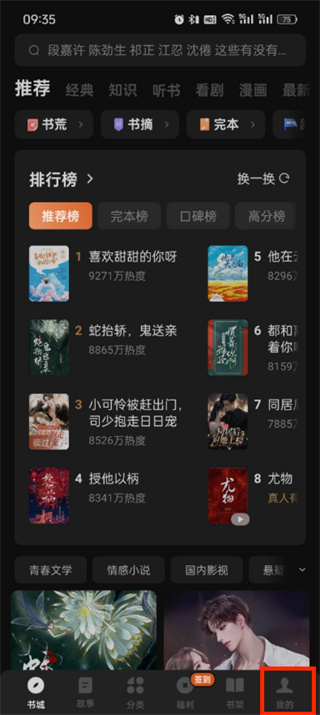 Wo kann man den Cache von Tomato Novels leeren_Einführung, wie man den Cache von Tomato Novels leert
Mar 21, 2024 pm 05:22 PM
Wo kann man den Cache von Tomato Novels leeren_Einführung, wie man den Cache von Tomato Novels leert
Mar 21, 2024 pm 05:22 PM
Tomato Novel ist eine E-Book-Lese-App, die zwangsläufig einige Junk-Daten generiert. Wenn Sie Angst haben, Ressourcen zu belegen, können Sie einen Blick auf die spezifische Betriebsmethode werfen Editor! Einführung zum Löschen des Caches von Tomato Novel 1. Öffnen Sie zunächst die Tomato Novel-Software, rufen Sie die Startseite auf und klicken Sie unten rechts auf „Mein“ 2. Gehen Sie dann zur „Mein“-Seite und klicken Sie oben auf „Einstellungen“. rechte Ecke; 3. Wenn Sie dann zur Einstellungsseite gelangen, können Sie die Funktion [Cache löschen] sehen und darauf klicken. 4. Nach dem letzten Klick wird ein Dialogfeld auf der Seite angezeigt. Klicken Sie hier auf [OK].
 So leeren Sie den Cache von Baidu Netdisk. So leeren Sie den Cache
Mar 27, 2024 pm 01:26 PM
So leeren Sie den Cache von Baidu Netdisk. So leeren Sie den Cache
Mar 27, 2024 pm 01:26 PM
Der mobile Client von Baidu Netdisk ist eine unverzichtbare Speichersoftware für unzählige Mobiltelefonbenutzer. Solange Sie ihn anzeigen und speichern möchten, müssen Sie ihn nicht hochladen VIP aktivieren, in jedem Format. Die Datei-Upload- und Übertragungsgeschwindigkeit ist sehr schnell und lohnt sich. Sie müssen sich keine Sorgen machen, dass der Speicher Ihres Telefons knapp wird. Alle Arten von Informationen können klar angezeigt werden, und Sie können einen Code extrahieren, um sie zu öffnen. Jetzt wird der Editor sie im Detail an die Baidu Netdisk-Partner weiterleiten Cache leeren. Klicken Sie auf „Einstellungen“. Öffnen Sie die Baidu Netdisk-App und klicken Sie zum Aufrufen auf „Einstellungen“. Klicken Sie auf *. Suchen Sie nach dem Aufrufen der Benutzeroberfläche nach * Einstellungen und klicken Sie auf. Klicken Sie zum Löschen
 So leeren Sie den Cache der iPhone-Systemdaten „In Sekundenschnelle verstehen: So leeren Sie den Cache des iPhone richtig'
Feb 06, 2024 pm 10:19 PM
So leeren Sie den Cache der iPhone-Systemdaten „In Sekundenschnelle verstehen: So leeren Sie den Cache des iPhone richtig'
Feb 06, 2024 pm 10:19 PM
Viele Leute denken, dass das iPhone niemals einfriert. Tatsächlich wird nach längerer Nutzung viel Cache generiert, was auch dazu führt, dass das Telefon einfriert. Heute werde ich Ihnen beibringen, wie Sie den Cache richtig löschen Nach der Reinigung ist die Geschwindigkeit um ein Vielfaches gleichmäßiger. 01. Halten Sie zunächst die Home-Taste gedrückt, um die verschiebbare Abschaltoberfläche aufzurufen. Nach dem Loslassen ist die Reinigung abgeschlossen . Geben Sie das Passwort ein, um den Speicher anzuzeigen. Wenn Ihr iPhone keine Home-Taste hat, können Sie den kleinen weißen Punkt als Hilfe verwenden. Klicken Sie auf [Einstellungen]-[Allgemein]-[Herunterfahren], öffnen Sie dann den kleinen weißen Punkt und drücken Sie lange auf die Schaltfläche [Startbildschirm]. um die Bereinigung abzuschließen. 02. Deinstallieren Sie die APP korrekt und öffnen Sie hier [Einstellungen]-[Allgemein]-[iPhone-Speicherplatz].
 So löschen Sie Cache-Daten im QQ-Browser
Feb 24, 2024 pm 01:55 PM
So löschen Sie Cache-Daten im QQ-Browser
Feb 24, 2024 pm 01:55 PM
Wie lösche ich die Cache-Daten von QQ Browser? QQ Browser speichert die meisten Inhaltsdaten nach längerer Verwendung, aber die meisten Freunde wissen nicht, wie sie die Cache-Daten löschen können QQ Browser. Methoden-Tutorial, interessierte Spieler kommen vorbei und schauen sich das an! Tutorial zur Verwendung des QQ-Browsers QQ-Browser So löschen Sie zwischengespeicherte Daten 1. Öffnen Sie zunächst die QQ-Browser-App, rufen Sie den Bereich [Mein] in der unteren rechten Ecke der Hauptseite auf und wählen Sie die Funktion [Einstellungen] aus. 2. Gehen Sie dann zu den Einstellungen Suchen Sie auf der Funktionsseite nach [Browserdaten löschen]. 3. Überprüfen Sie abschließend den Inhalt, den Sie bereinigen möchten, und klicken Sie unten auf [Ein-Klick-Bereinigung].
 Wie lösche ich den Cache der PC-Version von QQ Browser?
Jan 30, 2024 pm 06:24 PM
Wie lösche ich den Cache der PC-Version von QQ Browser?
Jan 30, 2024 pm 06:24 PM
Wie lösche ich den PC-Versionscache von QQ Browser? Sind Sie wie der Editor, der QQ-Browser auf Ihrem Computer bleibt jedes Mal hängen, wenn Sie ihn verwenden? Manchmal friert der Videobildschirm ein, aber der Ton wird weiterhin abgespielt. Dies liegt daran, dass im Browser zu viele Caches vorhanden sind, was uns daran erinnert, dass wir diese rechtzeitig bereinigen müssen. Als Nächstes stellen wir Ihnen auf dieser Website einige gängige Methoden vor, mit denen Sie den QQ-Browser-Cache auf Ihrem Computer löschen können. Empfehlen Sie zwei Methoden zum Bereinigen des QQ-Browsers. Um Verzögerungen beim Surfen im Internet zu vermeiden, stellen wir Ihnen zwei gängige Methoden zum Leeren des Caches des QQ-Browsers auf Ihrem Computer vor. Wie lösche ich den Cache der QQ Browser-PC-Version? Doppelklicken Sie, um QQ Browser zu öffnen, klicken Sie auf das Symbol mit den drei horizontalen Linien in der oberen rechten Ecke und klicken Sie auf das Dropdown-Menü
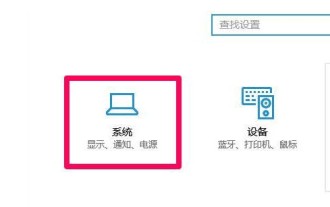 So löschen Sie den Cache im Windows 10-System. Teilen Sie das Tutorial zum Löschen des Caches im Windows 10-System.
Jul 15, 2023 pm 12:25 PM
So löschen Sie den Cache im Windows 10-System. Teilen Sie das Tutorial zum Löschen des Caches im Windows 10-System.
Jul 15, 2023 pm 12:25 PM
Wenn in unserem Windows 10-System viele nutzlose Cache-Dateien gespeichert sind, bleibt das System immer mehr hängen. Wie löschen wir die Cache-Dateien? Der erste Schritt besteht darin, die Installationsoptionen des Windows 10-Systems zu öffnen. Klicken Sie auf „System“, um die Speicheroption aufzurufen, klicken Sie dann auf „Laufwerk C“, um nach temporären Dateien zu suchen, und klicken Sie schließlich auf „Löschen dieser temporären Dateien“. 1. Klicken Sie auf „Schritt“ und wählen Sie „Einstellungen“. 2. Klicken Sie auf „System“ und klicken Sie links auf „Speichern“. 3. Wählen Sie „Laufwerk C“ und suchen Sie nach „Temporäre Dateien“. 4. Klicken Sie auf „ Dateien löschen"


